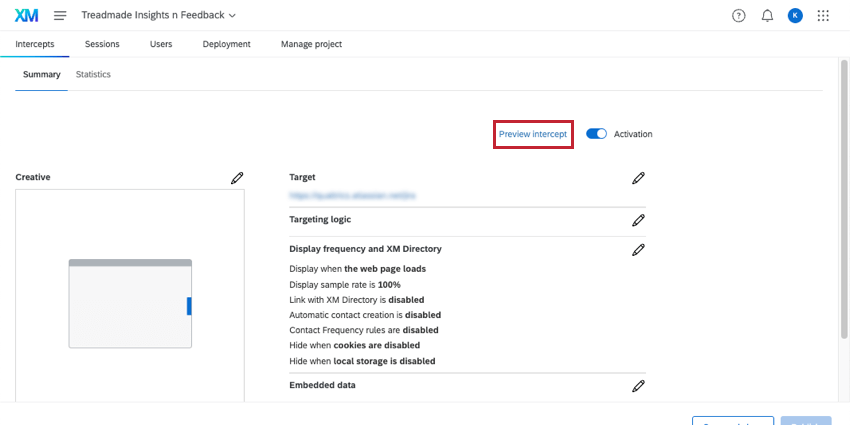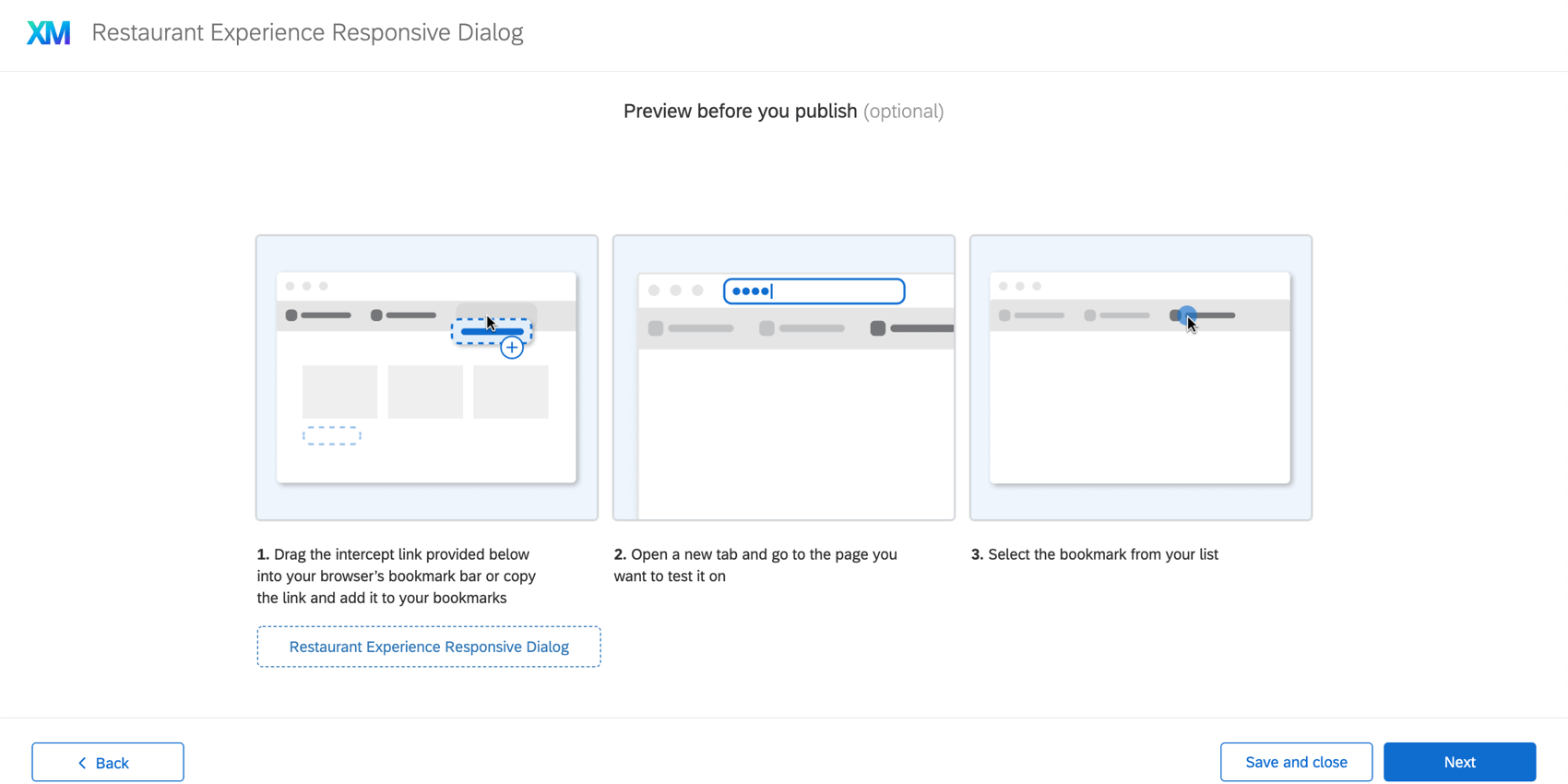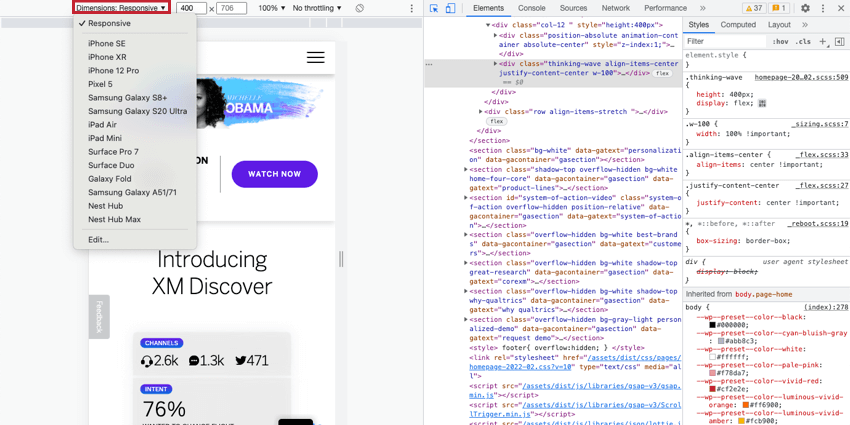Teste de alterações Interceptor não publicadas
Sobre a seção Interceptor de teste
Você pode testar seu interceptor inacabado e não publicado em qualquer site que desejar. Essa pode ser uma ótima maneira de garantir que suas interceptações funcionem da maneira que você deseja antes de publicar as alterações no código ativo do seu site, onde os visitantes podem ver.
Execução de testes a partir de configurações de interceptação
Na página de configurações de Interceptações, você pode executar testes em várias interceptações ao mesmo tempo. Dessa forma, é possível testar interceptações autônomas e configurações guiadas.
- Ir para Interceptações.
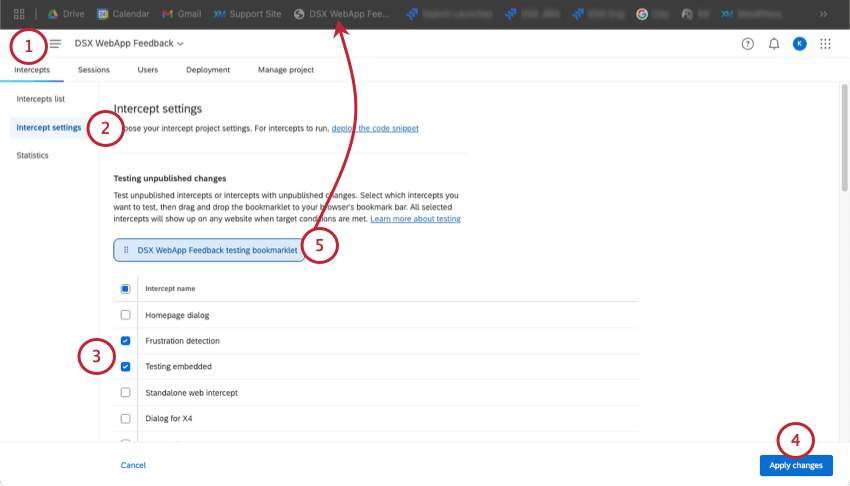
- Selecione Configurações Interceptor
- Em Testar alterações não publicadas, selecione a(s) interceptor(ões) que deseja testar. Marque a caixa de seleção superior para selecionar todas as interceptações.
- Clique em Aplicar alterações.
- Salve o bookmarklet em seus favoritos. Se o seu navegador tiver uma barra de ferramentas de favoritos, basta arrastar o bookmarklet para a barra de ferramentas.
Qdica: para obter instruções mais detalhadas, consulte a seção sobre Exibição da barra de Bookmark abaixo.
- Em uma nova janela ou guia, abra a página da Web em que deseja testar sua interceptor.
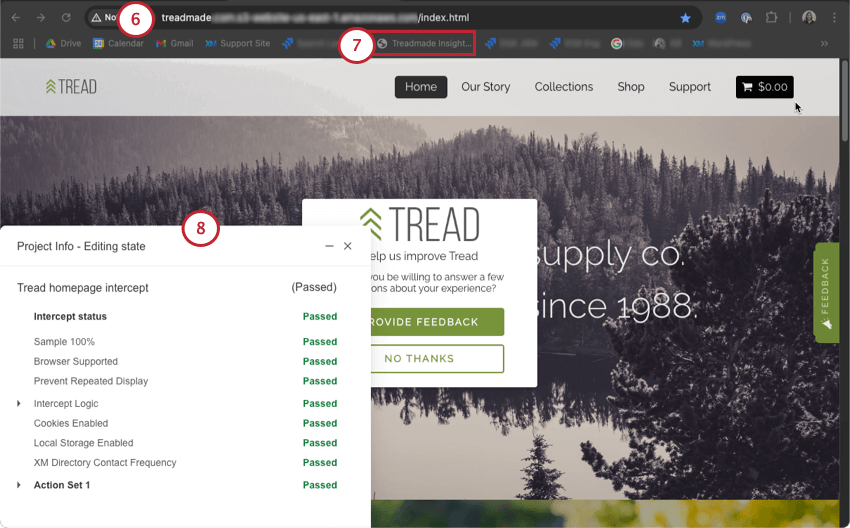
- Clique no bookmarklet, que executará o código para essa interceptor em sua página da Web.
- Uma janela no canto inferior esquerdo informará se alguma parte da interceptor falhou e, em caso afirmativo, qual parte precisa ser corrigida para que seja aprovada avançar vez.
Qdica: Quando você executa o bookmarklet no nível interceptor individual, a lógica “Any Interceptor in this Zona” (Qualquer interceptação nesta zona) não funciona da mesma forma porque você está carregando uma determinada interceptor em vez de uma zona ou projeto.
Teste de interceptações individuais
- Vá para a guia Intercepts (Interceptações ).
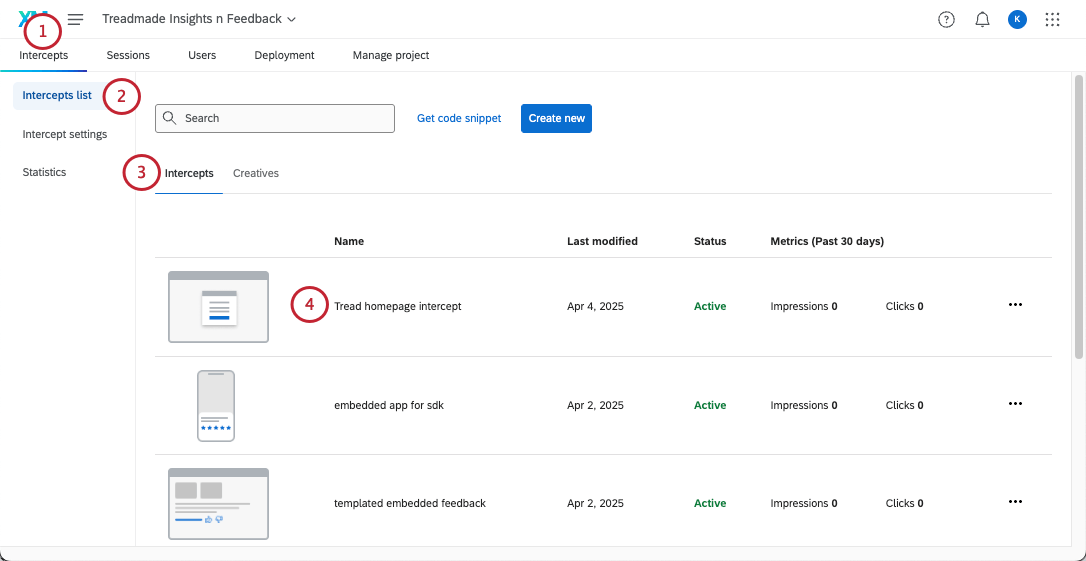
- Vá para a lista Intercepts (Interceptações).
- Ir para Interceptações.
- Abra a interceptor que você deseja testar.
- Vá para Test Interceptor.
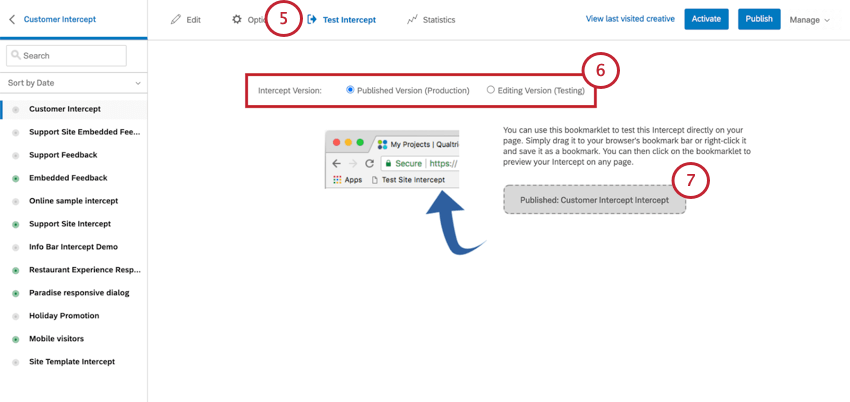
- Escolha a versão Interceptor que você deseja testar. A versão publicada mostrará as últimas alterações que você fez antes de clicar em Publicar. Editar versão mostrará as últimas alterações que você fez, independentemente de terem sido publicadas.
Qdica: embora a versão publicada também possa ser visualizada, recomendamos usar a versão de edição para testes, pois ela permite que você visualize as alterações sem precisar publicar. Dessa forma, você pode testar as configurações em uma interceptor ativa sem alterar o que os visitantes veem no seu site.
- Salve o bookmarklet em seus favoritos. Se o seu navegador tiver uma barra de ferramentas de favoritos, basta arrastar o bookmarklet para a barra de ferramentas. Para obter instruções mais detalhadas, consulte a seção sobre Exibição da barra de Bookmark abaixo.
- Em uma nova janela ou guia, abra a página da Web na qual gostaria de testar sua interceptor.
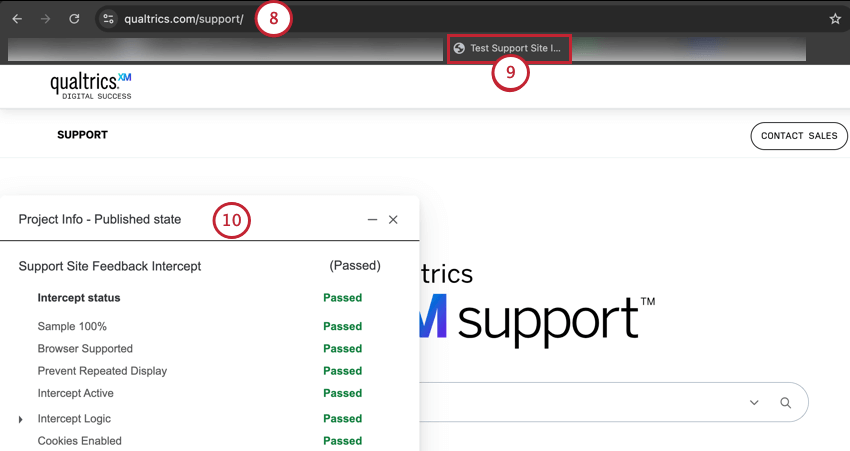
- Clique no bookmarklet, que executará o código para essa interceptor em sua página da Web.
- Uma janela no canto inferior esquerdo informará se alguma parte da interceptor falhou e, em caso afirmativo, qual parte precisa ser corrigida para que seja aprovada avançar vez.
Qdica: essas etapas foram escritas para interceptações autônomas. As interceptações guiadas tendem a ter testes incluídos na configuração guiada ou se você clicar em Visualizar interceptor na página mostrada abaixo.
Exibindo a barra de Bookmark
Se o seu navegador da Web tiver uma barra de ferramentas de favoritos, salvar o bookmarklet necessário para visualizar sua interceptor é tão simples quanto arrastá-lo para essa barra de ferramentas. Se você não tiver uma barra de ferramentas de favoritos, as etapas a seguir descreverão como exibi-la em seu navegador.
Testes em um navegador móvel
Salvar o bookmarklet em um navegador móvel é certamente possível, mas um pouco complicado, pois os navegadores móveis normalmente não permitem que você arraste e solte. A melhor maneira de testar como o seu interceptor aparecerá e se comportará em dispositivos móveis é acessar as ferramentas desenvolvedor no seu navegador da Web.
Dicas de Solução de Problemas
Lógica Interceptor
- Verifique se os valores estão corretos.
- Examine seu uso de “Is” versus “Is”. “Contém.”
- Examine o uso da lógica E/Ou.
- Observe se há espaços nos valores.
Histórico de revisão
Certifique-se de que a versão publicada seja a mais recente (ou a versão que você esperaria).
Fique atento à solicitação da rede de feedback do site
- Abra o Developer Ferramentas em seu navegador.
- Observe a solicitação de rede para ?Q_ZID etc.
- Nenhuma solicitação de rede: A implementação não está funcionando.
- Solicitação de rede: Verifique se há inconsistências nos parâmetros da solicitação. Às vezes, o código é implementado usando um sistema de gerenciamento de tags. Em alguns casos, essa implementação é confundida com os parâmetros de nossa solicitação para URL atual etc.
- Solicitação de rede com um erro: Verifique se seu projeto está ativado.
Procure por outras solicitações de script pendentes que possam estar interferindo em nosso script
- Clique com o botão direito do mouse em qualquer lugar do navegador.
- Selecione Inspecionar elemento.
- Selecione Console (é aqui que os erros aparecem).